步骤 1:连接到路由器网络
通过 Wi-Fi:确保设备连接到路由器的无线网络(名称通常在路由器背面标签上)。
通过网线:用网线将电脑与路由器的 LAN 口(非 WAN 口)连接。
步骤 2:打开浏览器并输入 IP 地址
1. 打开任意浏览器(Chrome、Firefox、Edge 等)。
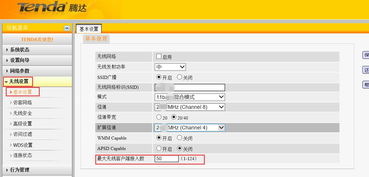
2. 在地址栏输入 `
⚠️ 注意:不要使用搜索引擎(如百度/Google)搜索此 IP,直接在地址栏输入。
步骤 3:输入用户名和密码
默认登录凭证(常见组合):
用户名:`admin`
密码:`admin` 或留空
用户名:`admin`
密码:`password`
其他可能:查看路由器背面标签或说明书。
自定义密码:如果已修改过密码但忘记,需重置路由器。
步骤 4:登录后的操作
成功登录后,可进行以下设置:
修改 Wi-Fi 名称和密码。
配置 DHCP、端口转发或家长控制。
更新路由器固件。
常见问题排查
1. 无法访问 192.168.0.2:
确认设备连接到正确的网络。
检查是否输入了正确的 IP(如 `192.168.1.1` 可能是其他型号的地址)。
通过命令提示符(Windows)输入 `ipconfig` 查看“默认*”IP;或终端(Mac/Linux)输入 `ip route | grep default`。
2. 忘记密码:
长按路由器背面的 Reset 按钮 10 秒恢复出厂设置(注意:会清除所有配置)。
3. 浏览器问题:
尝试清除缓存或无痕模式访问。
更换浏览器或设备重试。
安全建议
首次登录后务必修改默认密码。
定期更新路由器固件以修复安全漏洞。
关闭远程管理功能(防止外部访问)。
如有其他问题,请提供具体错误提示以便进一步帮助!


